Гугл Хром – один из самых популярных веб-браузеров, который предлагает удобную и безопасную синхронизацию данных между различными устройствами. Одной из самых важных функций синхронизации является возможность сохранять и синхронизировать ваши пароли, что позволяет быстро и безопасно авторизоваться на различных сайтах и службах не только с компьютера, но и с мобильного устройства.
Для того чтобы синхронизировать пароли в Гугл Хроме на телефоне, вам потребуется сделать несколько простых шагов. В первую очередь, убедитесь, что у вас установлена последняя версия браузера на вашем мобильном телефоне. После этого, войдите в свою учетную запись Гугл Хрома на телефоне, используя свой аккаунт Google.
Далее, в настройках браузера найдите раздел "Пароли" или "Управление паролями". Здесь вы сможете увидеть все ваши сохраненные пароли и другие данные учетной записи. Включите опцию "Синхронизация паролей" или "Синхронизация данных", чтобы разрешить синхронизацию паролей между вашими устройствами.
Теперь, когда синхронизация паролей включена, все ваши пароли будут автоматически синхронизироваться между Гугл Хромом на вашем компьютере и телефоне. Для того чтобы авторизоваться на сайте с помощью сохраненного пароля, просто введите свой логин и пароль, и Гугл Хром автоматически заполнит эти поля для вас.
Создание учетной записи Google
Для начала процесса синхронизации паролей в Google Хроме на вашем телефоне необходимо иметь учетную запись Google. Если у вас еще нет такой учетной записи, следуйте инструкциям ниже по ее созданию.
| 1. | Откройте любой браузер на вашем компьютере или на смартфоне. |
| 2. | Перейдите на главную страницу Google по адресу www.google.com. |
| 3. | Нажмите на кнопку "Войти" в верхнем правом углу страницы. |
| 4. | На открывшейся странице нажмите на ссылку "Создать учетную запись". |
| 5. | Заполните все необходимые поля в форме регистрации, включая ваше имя, фамилию, желаемый адрес электронной почты и пароль. |
| 6. | Нажмите на кнопку "Далее". |
| 7. | Пройдите проверку по номеру мобильного телефона или по почте, чтобы подтвердить создание учетной записи. |
| 8. | Поздравляю! Вы успешно создали учетную запись Google. |
Теперь у вас есть учетная запись Google, которую можно использовать для синхронизации паролей в Google Хроме на вашем телефоне.
Установка и настройка Google Chrome на телефоне
- Перейдите в App Store для iOS или Google Play для Android и найдите приложение Google Chrome.
- Нажмите на кнопку "Установить" и дождитесь завершения установки.
- Запустите Google Chrome, щелкнув на его значок на главном экране вашего устройства.
- Введите свой аккаунт Google или создайте новый, если у вас его еще нет.
- После входа в свой аккаунт Google Chrome предложит вам включить синхронизацию. Нажмите на кнопку "Включить синхронизацию", чтобы получить доступ к сохраненным паролям и другим данным с любого устройства.
- Затем вы можете настроить дополнительные параметры синхронизации, такие как история поиска, открытые вкладки и другие данные.
Теперь, когда вы установили и настроили Google Chrome на своем телефоне, вы сможете с легкостью синхронизировать свои пароли и другие данные и использовать их на любом устройстве, где у вас установлен Google Chrome.
Подключение учетной записи Google в приложении Chrome
Шаг 1: Запустите приложение Chrome на вашем телефоне.
Шаг 2: Нажмите на значок меню в верхнем правом углу экрана.
Шаг 3: В открывшемся меню выберите "Настройки".
Шаг 4: Прокрутите вниз до раздела "Синхронизация" и нажмите на него.
Шаг 5: В разделе "Синхронизация" выберите "Учетная запись Google".
Шаг 6: Нажмите на кнопку "Добавить учетную запись Google".
Шаг 7: Введите адрес электронной почты и пароль вашей учетной записи Google.
Шаг 8: Нажмите на кнопку "Войти", чтобы подключить вашу учетную запись Google.
Шаг 9: После успешного подключения учетной записи Google, ваши пароли в приложении Chrome будут автоматически синхронизироваться с вашим аккаунтом.
Выбор опции синхронизации паролей
Чтобы начать синхронизацию паролей в Гугл Хроме на телефоне, необходимо проверить установленную версию браузера:
- Откройте Гугл Хром на своем телефоне и нажмите на значок меню в верхнем правом углу экрана (три вертикальные точки).
- После открытия меню, прокрутите вниз до пункта "Настройки" и выберите его.
- В настройках Гугл Хрома найдите раздел "Вход и синхронизация" и нажмите на него.
- В разделе "Вход и синхронизация" найдите опцию "Синхронизация с учетной записью Google" и убедитесь, что она включена (кнопка переключателя должна быть синей).
Теперь вы успешно выбрали опцию синхронизации паролей и готовы к использованию ее на своем телефоне!
Ограничения и возможности синхронизации паролей
Гугл Хром предоставляет удобную функцию синхронизации паролей, которая позволяет сохранить все ваши пароли и автоматически заполнять их на разных устройствах. Однако, есть некоторые ограничения и нюансы, о которых стоит знать:
1. Возможности синхронизации:
Синхронизация паролей доступна только для тех пользователей, которые имеют аккаунт Гугл. При этом, для использования синхронизации паролей, вам необходимо быть авторизованным в свой аккаунт на каждом устройстве.
2. Безопасность:
Синхронизация паролей в Гугл Хроме обеспечивает высокий уровень безопасности. Ваши пароли зашифрованы, и доступ к ним возможен только с помощью вашего мастер-пароля, который вы должны ввести при первой синхронизации.
3. Ограничения исключительно для Google Chrome на Android:
К сожалению, синхронизация паролей в Гугл Хроме на устройствах Android ограничена. Приложение Гугл Хром на Android позволяет только просматривать сохраненные пароли, но не позволяет добавлять или редактировать их. Для этого вам потребуется использовать веб-версию Гугл Хрома или приложение "Пароли Гугла" на вашем устройстве с Android.
4. Ограничения для веб-сайтов:
Не все веб-сайты поддерживают функцию автоматического заполнения паролей. Некоторые веб-сайты могут быть настроены таким образом, что не позволяют браузеру автоматически заполнять поля ввода паролей. В таком случае, функция синхронизации паролей может быть ограничена или не работать вовсе.
С учетом этих нюансов, синхронизация паролей в Гугл Хроме остается надежным и удобным способом сохранения и использования ваших паролей на разных устройствах. Главное - следить за безопасностью вашего аккаунта и пароля мастера, а также актуализировать сохраненные пароли в случае изменения на веб-сайте.
Создание и сохранение новых паролей
Чтобы синхронизировать пароли в Гугл Хроме на телефоне, важно уметь создавать и сохранять новые пароли в браузере. Вот несколько шагов, которые помогут вам выполнить эту задачу:
- Откройте Гугл Хром на своем устройстве и перейдите на веб-сайт, где нужно создать новый пароль.
- Введите свои учетные данные (логин и пароль) на соответствующих полях входа.
- Когда Гугл Хром предложит вам сохранить пароль, нажмите на кнопку "Сохранить пароль".
- Появится всплывающее окно, где можно будет указать, под каким именем сохранить этот пароль. Вы можете оставить предложенное имя или ввести свое собственное.
- Если вы хотите, чтобы Гугл Хром автоматически заполнял это поле в будущем, поставьте галочку рядом с опцией "Автоматическое заполнение".
- Нажмите на кнопку "Сохранить" и пароль будет сохранен в ваших сохраненных паролях Хрома.
Теперь, когда у вас есть сохраненный пароль, вы можете синхронизировать его с Гугл Хромом на телефоне и использовать его для автоматической авторизации на различных веб-сайтах.
Изменение и обновление паролей на разных устройствах
Чтобы изменить или обновить пароль на своем телефоне, необходимо следовать нескольким простым шагам:
| Шаг 1: | Откройте приложение Google Chrome на своем телефоне. |
| Шаг 2: | Нажмите на значок "Три точки" в верхнем правом углу экрана, чтобы открыть меню. |
| Шаг 3: | Выберите пункт "Настройки" в списке. |
| Шаг 4: | Прокрутите вниз до раздела "Автозаполнение" и выберите "Пароли". |
| Шаг 5: | В списке сохраненных паролей найдите аккаунт, пароль которого вы хотите изменить. |
| Шаг 6: | Нажмите на этот аккаунт, чтобы открыть его настройки. |
| Шаг 7: | В разделе настроек аккаунта найдите опцию "Изменить пароль" и выберите ее. |
| Шаг 8: | Следуйте инструкциям на экране для изменения пароля. |
После успешного изменения пароля на вашем телефоне, он автоматически синхронизируется с вашим аккаунтом Google Chrome на всех устройствах. Теперь вы можете использовать новый пароль для входа в свои аккаунты с любого устройства, где у вас установлен Google Chrome.
Резюме и полезные советы по синхронизации паролей в Гугл Хроме на телефоне
Чтобы активировать эту функцию и начать синхронизацию паролей, вам необходимо выполнить следующие шаги:
- Откройте Google Chrome на вашем компьютере и перейдите в меню, нажав на три точки в правом верхнем углу.
- Выберите "Настройки" в выпадающем меню.
- Пролистайте страницу вниз и нажмите на "Дополнительные настройки".
- Найдите раздел "Синхронизация" и выберите "Управление синхронизацией".
- Убедитесь, что включена опция "Пароли".
- Теперь пароли будут доступны для синхронизации между компьютером и телефоном, если вы вошли в оба устройства с одним и тем же аккаунтом Google.
Чтобы получить доступ к синхронизированным паролям на вашем мобильном устройстве, выполните следующие действия:
- Откройте Google Chrome на вашем телефоне.
- Нажмите на три точки в правом верхнем углу, чтобы открыть меню.
- Выберите "Настройки" в меню.
- Пролистайте страницу вниз и нажмите на "Вход в Chrome".
- Войдите в свою учетную запись Google, используя те же данные, которые вы использовали на компьютере.
- Теперь вы можете получить доступ ко всем вашим синхронизированным паролям, выбрав раздел "Пароли" в меню настроек Chrome на вашем телефоне.
Не забывайте, что безопасность вашей учетной записи Google и доступ к вашему устройству являются ключевыми аспектами успешной синхронизации паролей. Рекомендуется использовать надежный пароль для вашей учетной записи Google и включить опцию двухэтапной аутентификации для обеспечения дополнительной защиты.
Следуя этим простым инструкциям и советам, вы сможете синхронизировать пароли в Google Chrome между компьютером и телефоном, что позволит вам иметь доступ к важным данным всегда и везде.